【完全ガイド】Intune モバイルアプリケーション管理
モバイルアプリケーション管理(MAM)は現代ビジネスのニーズとして、管理対象デバイス上のデータを管理し、セキュリティを確保し、業界標準を遵守させることができます。MS Intuneは、モバイルアプリ管理(MAM)とモバイルデバイス管理(MDM)の機能を組み合わせた、充実したクラウドベースのプラットフォームです。
個人用または会社所有のデバイスにかかわらず、Intuneアプリケーション管理は、従業員のデバイス上のデータを保護することを可能にします。
この記事では、Intune MAMの詳細とそのプロセスについて説明します。
Intuneモバイルアプリケーション管理とは何ですか?
Intune MAMは、アプリケーションおよびデバイスレベルでデータを管理することができます。これにより、インフラ全体のセキュリティとコンプライアンスが確保されます。Intune MAMに通じて、モバイルアプリケーションを構成、監視、および更新することで、デバイスを管理することができます。
Intune MAMを選択する利点は次のとおりです。
- すべてのアプリケーションでデータ使用量を制御し、機密データのセキュリティを確保し、漏洩を防ぎます。
- アクセス制御権を有効にして、コンプライアンスポリシーを強制的に実行します。
- 単一のプラットフォームからさまざまなタイプのアプリケーションとプラットフォームを管理します。
- 数回のクリックでモバイルアプリケーションを最新バージョンに更新します。
- モバイルデバイスで不要なアプリケーションの使用を制限します
Intune MAMはIntune MDM(モバイルデバイス管理)と連携して動作することが可能で、MAMはIntune MDMを通じて登録されたすべてのデバイスを管理および制御できます。その違いを明確にすると、MDMはデバイスの使用とデバイスが使用するデータの保護を完全に管理し、一方でMAMはアプリケーションの使用を制御し、アプリケーションレベルでポリシーを強制できます。
ただし、Intune MAMはサードパーティのEMMプロバイダーによって登録されたデバイスも管理できるため、Intune MDMとMAMを併用することが強制されるわけではあります。
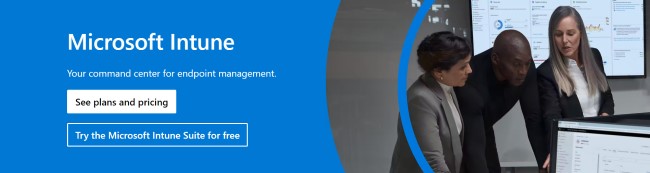
Intune MAMで管理できるアプリのリスト
このセクションでは、Intune MAMで管理できるアプリケーションの詳細について説明します。アプリケーションのリストに確認する前に、Intuneが管理を許可するアプリケーションカテゴリを見てみましょう。
アプリケーションタイプ | 説明 |
|---|---|
| ストアアプリ | これらのアプリケーションには、サードパーティのプラットフォームが所有し、それぞれのアプリショップで入手可能なアプリも含まれます。 ● Google PlayストアのAndroidアプリ ● MicrosoftアプリストアのMicrosoftアプリ ● AppleアプリストアのiOSアプリ |
| 基幹業務アプリ | これらは、Intuneがサポートするプラットフォーム(Windows、Android、macOS、iOS、およびiPadOS)のいずれかのために企業がカスタム構築した組み込みアプリケーションです。 |
| 組み込みアプリ | これらのアプリケーションは、特定の機能を管理するために設計されており、Intuneを介して管理されます。 |
| Webアプリ | アプリはすでにウェブ上に存在しており、Intuneを使用してこれらのアプリケーションへのリンクを作成し、アクセスを制御することができます。 |
| 特定のMicrosoftアプリ | IntuneにはMicrosoftアプリのリストがあり、その専用機能を使ってマイクロソフトのモバイルアプリを管理できます。 |
以下は、Intune MAMを使用して管理できるMicrosoftアプリケーションの一覧です。
アプリケーション | コアアプリ保護ポリシー設定に対応 |
|---|---|
| Microsoft Azure (iOS) | はい |
| Microsoft Copilot(AndroidおよびiOS) | はい |
| Microsoft Edge(AndroidおよびiOS) | はい |
| Microsoft Excel(AndroidおよびiOS) | はい |
| Microsoft Launcher (Android) | はい |
| Microsoft Lens - PDF Scanner(AndroidおよびiOS) | No |
| Microsoft Lists(AndroidおよびiOS) | iOSに対応、Androidは非対応 |
| Microsoft Loop(AndroidおよびiOS) | はい |
| Office (Microsoft 365)(AndroidおよびiOS) | はい |
| Microsoft OneDrive(AndroidおよびiOS) | はい |
| Microsoft OneNote(AndroidおよびiOS) | はい |
| Microsoft Outlook(AndroidおよびiOS) | はい |
| Microsoft Planner(AndroidおよびiOS) | はい |
| Microsoft PowerPoint(AndroidおよびiOS) | はい |
| Microsoft SharePoint(AndroidおよびiOS) | はい |
| Microsoft Teams(AndroidおよびiOS) | はい |
| Microsoft To-Do(AndroidおよびiOS) | はい |
| Microsoft Word(AndroidおよびiOS) | はい |
| Microsoft Viva Engage(AndroidおよびiOS) | はい |
上記のアプリは、Intuneアプリ保護ポリシー、高度なアプリ保護ポリシー、およびアプリ構成ポリシーをサポートしています。Intune MAMには、Intuneアプリ保護ポリシー設定、高度なアプリ保護ポリシ設定、およびアプリ構成ポリシー設定に対応するアプリのリストが別々に用意されています。
Microsoft Intuneでアプリ管理の仕組み
To Microsoft Intuneを介してアプリケーションを管理する際は、いくつかの注意点を考慮する必要があります。:
● 企業に必要なアプリケーションのリストを作成して、ユーザーデバイスに配信します。MS Intuneは、AndroidからiOS、Web、基幹業務アプリまで、さまざまな種類のアプリケーションをサポートしています。
● わかりにくい構成でユーザーを混乱させないためには、デプロイ前にアプリケーションを構成することが最良の方法です。 MS Intuneを使用すると、アプリ構成ポリシーを定義し、構成ファイルをアプリケーションと共に配備できます。
● アプリケーション保護はMAMの重要な機能であり、Intune MAMを使用すると、管理対象デバイスにアプリ保護ポリシーを作成およびデプロイできます。個人所有デバイス、会社所有デバイス、またはサードパーティのMDMによって管理されているデバイスであっても、Intuneでアプリ保護ポリシーを簡単に構成できます。
● 管理対象デバイス上のアプリケーションは、最新のポリシーに準拠するよう、常に最新の状態に保つ必要があります。 Intuneを使用してアプリケーションをデプロイしている場合、アップデートを受信すると自動的に更新されます。
これらのステップを同期させておくことで、ユーザーのデバイス上のアプリケーションが標準的な慣行を遵守しするかを確認しやすくて、データの保護も可能です。
Intuneアプリケーション管理の機能
このセクションでは、Intune アプリ管理の機能の詳細について説明します。総論として、Microsoft Intune MAM は、大量のデバイスを一括管理するニーズを満たす強力なプラットフォームです。主な機能には以下の通りです。
デバイスとユーザーにアプリを割り当てる
MS Intuneを使用すると、サポートされているさまざまなアプリケーションから必要なアプリケーションを選択し、登録済デバイスに割り当てられます。また、Intuneを通じてユーザーグループを指定し、それに応じてアプリを異なるデバイスグループに展開することも可能です。さらに、Intuneでは、Android、iOS、iPadOS、macOS、Windows 10/11など、登録されたさまざまなデバイスタイプにアプリを割り当てることができます。
アプリケーション構成
MS Intuneでは、ユーザーデバイスにデプロイされるアプリケーションの起動動作を定義できます。この構成により、アプリケーションの使用がコンプライアンス基準に準拠するようになります。MS Intuneは、macOSを除くすべての主要なオペレーティングシステムでこの機能を使用できます。
アプリ保護ポリシー
組織内の機密データを保護するために、アプリケーション保護ポリシーを設定しましょう。これらのポリシーが完成したら、必要に応じてデバイスに展開てきます。これにより、データ漏洩や損失につながる可能性のあるデバイスを制限します。 macOSを除く、すべてのオペレーティングシステムに対してアプリ保護ポリシーを作成し、配備することが可能です。
アプリの選択的ワイプ
選択的消去機能とは、ユーザーデバイスにインストール済みのアプリから会社のデータのみを削除する機能です。これにより、企業データの悪用を防ぐことができます。しかし、 macOSではこの機能を有効にできませんのでご注意ください。
アプリの割り当てを監視する
MS Intuneを使用すると、ダッシュボードからアプリケーションの割り当て状況を監視できます。これは、アプリケーションのステータスを追跡するのに役立ちます。
強制インストール
特定の状況下では、企業は管理対象デバイスに特定のアプリをインストールする必要があります。もしそのインストールがユーザー自身に依存すれば、遅延が発生する可能性があります。しかし、MS Intuneでは、Intune MDMを介して登録されたデバイスにアプリケーションを強制的にインストールすることができます。
アプリの更新
すべてのユーザーデバイスが最新のポリシー構成に準拠しているかを確認するには、アプリを更新することが重要です。MS Intuneを使用すると、一元化されたダッシュボードから複数のデバイスのアプリを一括更新できます。
Intuneでアプリを管理する方法
このセクションでは、Intuneを使用してアプリケーションを管理する手順について説明します。
組織に必要なアプリケーションを確認し、導入します。
Intuneは、異なるプラットフォームに対して異なるアプリケーション配備方法を提供します。例えば:
- Androidの場合、Playストアに接続してアプリケーションをダウンロードするか、またはManaged Google Playアカウントと同期してエンタープライズアプリケーションにアクセスしてください。
- iOSの場合、App Storeに接続してアプリケーションをダウンロードするか、Apple Business Manager/Apple School Managerと同期してボリュームライセンスアプリケーションにアクセスできます。.
- macOSの場合、Intuneには一般的に使用されるアプリケーションがすでに含まれていますが、Apple Business Manager/Apple School Managerと同期してボリュームライセンスアプリケーションにアクセスすることもできます。
- Windowsの場合、Microsoft Storeに接続してアプリケーションをダウンロードするか、またはビジネスアカウントを介してMicrosoft Storeと同期してボリュームライセンスアプリケーションにアクセスできます。
詳細については、 こちらのリンクを参照してください。
条件付きアクセスポリシーを作成します。手順は次のとおりです。
- Intune管理センターに移動します。
- 「エンドポイント セキュリティ」セクションで、「条件付きアクセス」をクリックします。
- 「+ 新しいポリシーを作成」をクリックします。
- 割り当て、 ターゲットリソースなど、ポリシーの詳細を設定します。
- 「許可」セクションで、「アプリの保護ポリシーが必要」にチェックを入れます。
- ポリシーの有効化をオンにしてから、設定を完了します。
同様に、アプリ保護ポリシーを作成します。手順は次のとおりです。
- Intune管理センターに移動します。
- 「アプリ」セクションで、「アプリ保護ポリシー」をクリックします。
- 「+ ポリシーの作成」をクリックします。
- 基本、アプリ、データ保護、アクセス要件、割り当ての順に従ってポリシー設定を作成します。
- ポリシーのレビューと作成が完了したら、ポリシーの設定は完了です。
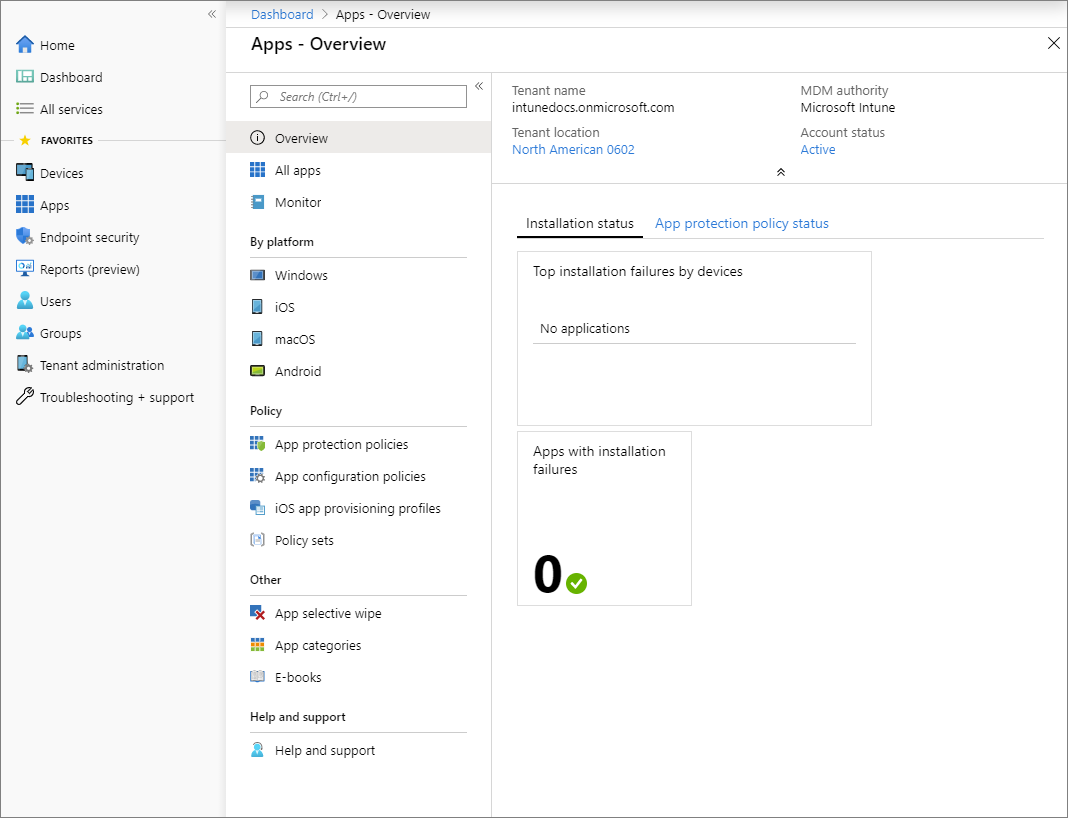
Intuneで登録されていないデバイスのアプリを管理する方法
未登録デバイスの管理は、構成ポリシーを使用すれば、デバイスを登録せずに設定できるようにします。これは通常、個人デバイスやBYOD(Bring your own device)を運用する場合に利用されます。未登録デバイス向けのMicrosoft MAMは、AndroidおよびiPad/iOSデバイスで利用可能です。
Intuneで未登録デバイスのアプリを管理するには、上記セクションと同じ手順でIntune管理センターにアプリケーションを追加および構成します。アプリケーションが追加された後、アプリ保護ポリシーを作成してください。
異なる部分は、ユーザーにアプリケーションにアクセスさせるプロセスです。デバイスがIntune MAMに登録されていないため、次の2つの方法でユーザーがアプリケーションにアクセスできます。
- Intuneポータルサイト「manage.microsoft.com」にサインインして、利用可能なリストからアプリケーションにアクセスしてダウンロードします。
- アプリストアからIntuneポータルサイトアプリをダウンロードし、認証後に必要なアプリを利用できるようにします。
Intuneモバイルアプリケーション管理を使う理由
この記事ではIntune MAMを使用する利点について説明しましたが、以下は主な利点をまとめます。
1) 登録済みおよび未登録デバイス上のアプリケーションの管理と組織データの保護を可能にします。
2) さまざまなアプリカテゴリーにおける多数のアプリケーションをサポートします。
3) 数回のクリックでアプリケーションを構成および更新できます。
今回の記事を総括すると、Microsoft Intuneは、ユーザーデバイス上のアプリケーションを管理し、これらのアプリケーションが使用する組織データを保護するための効果的なプラットフォームです。





返信を残してください。